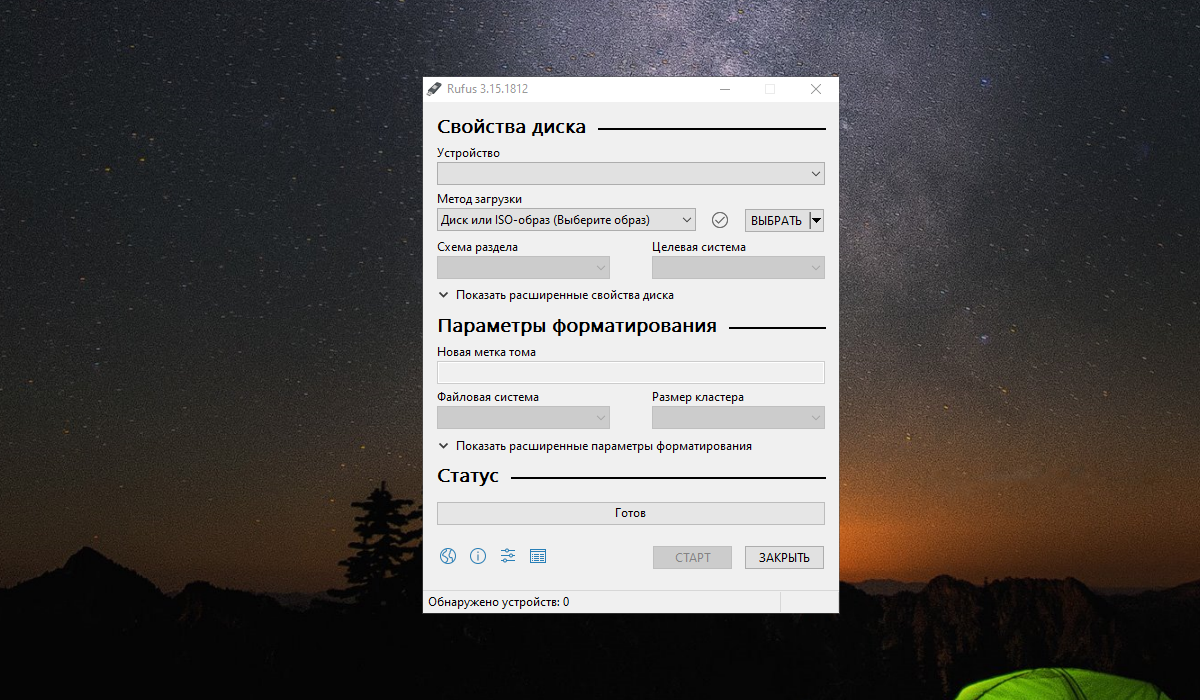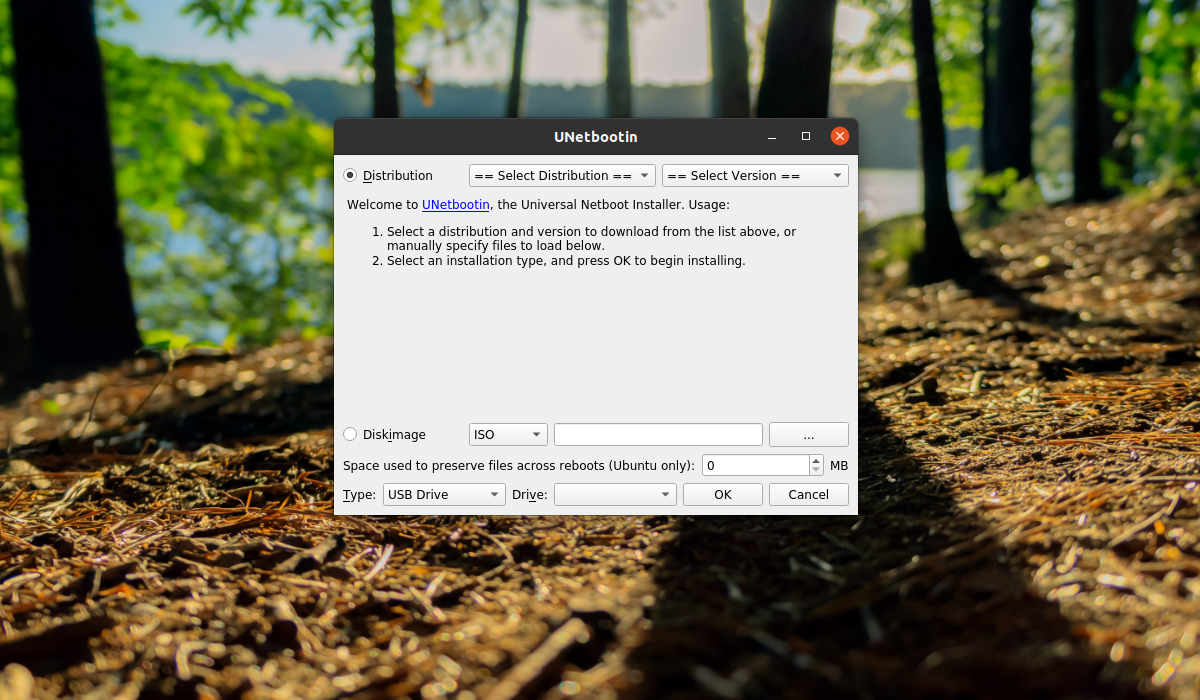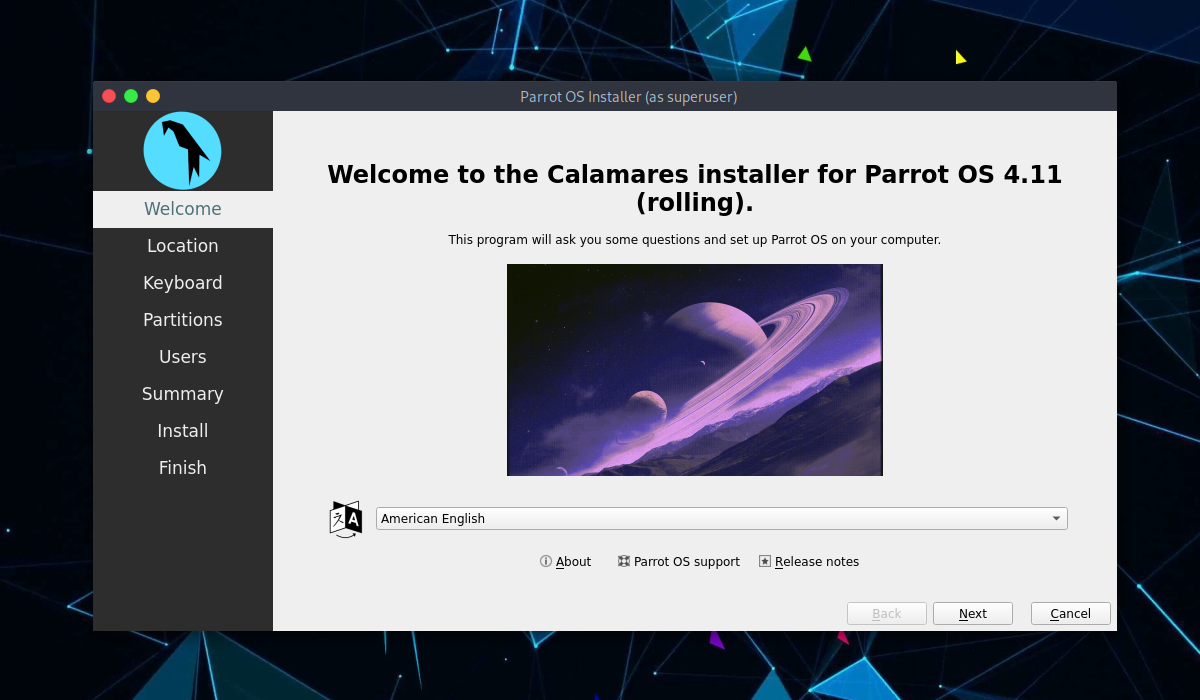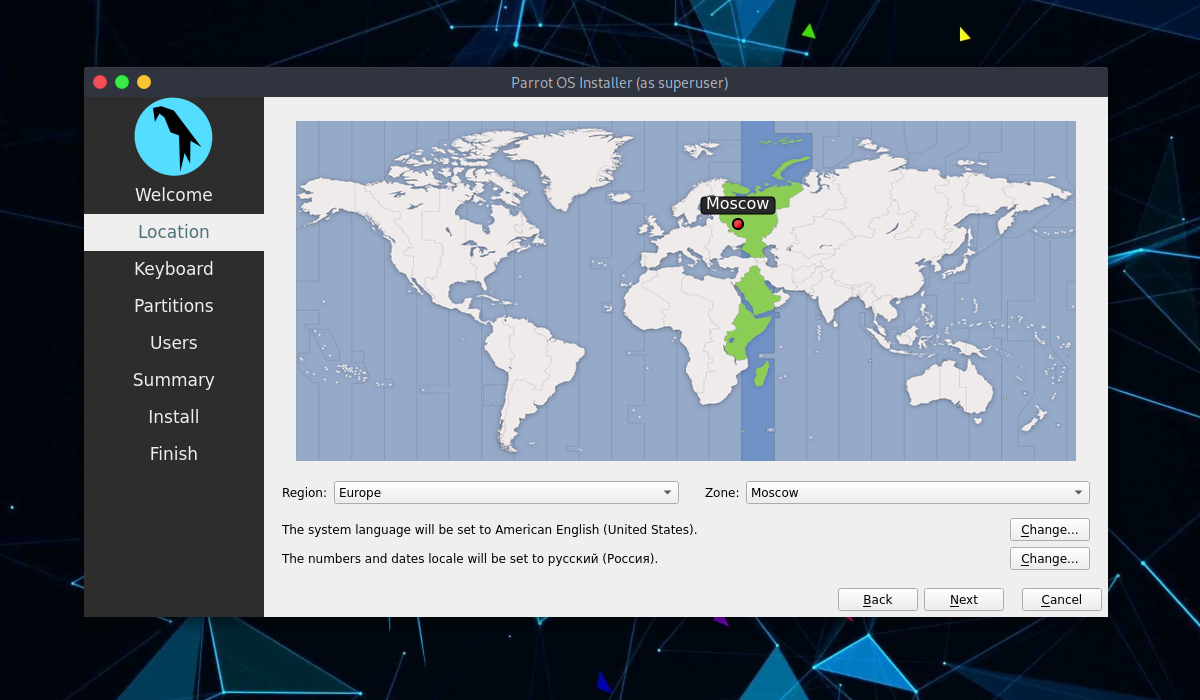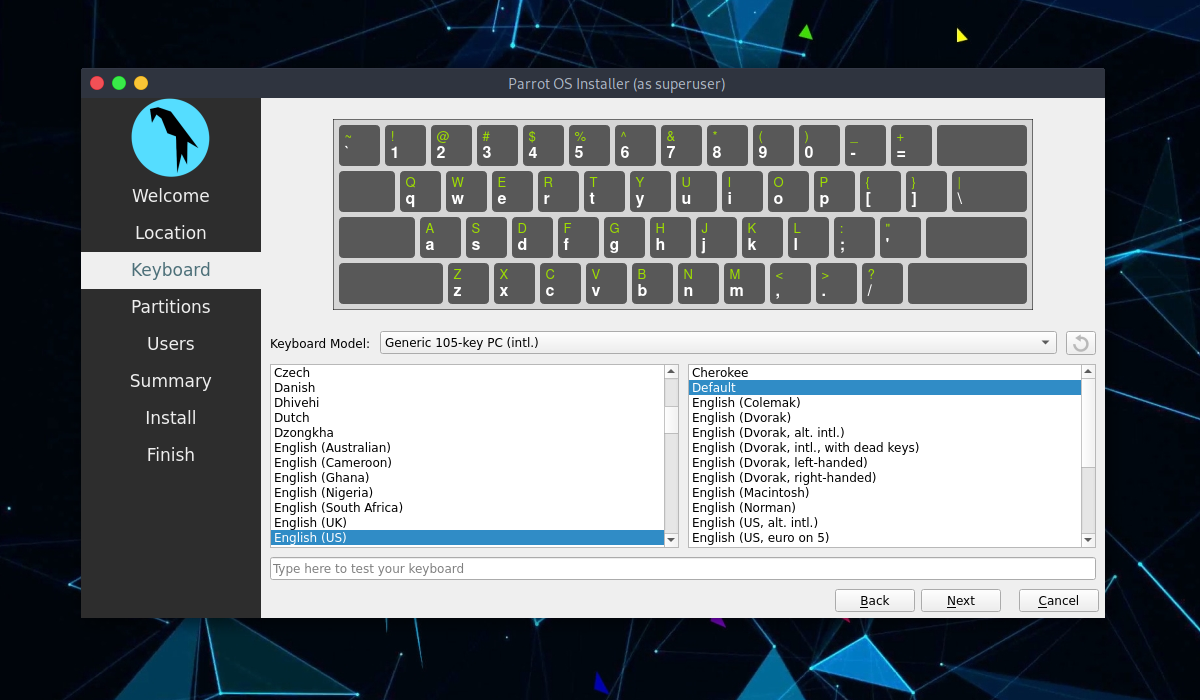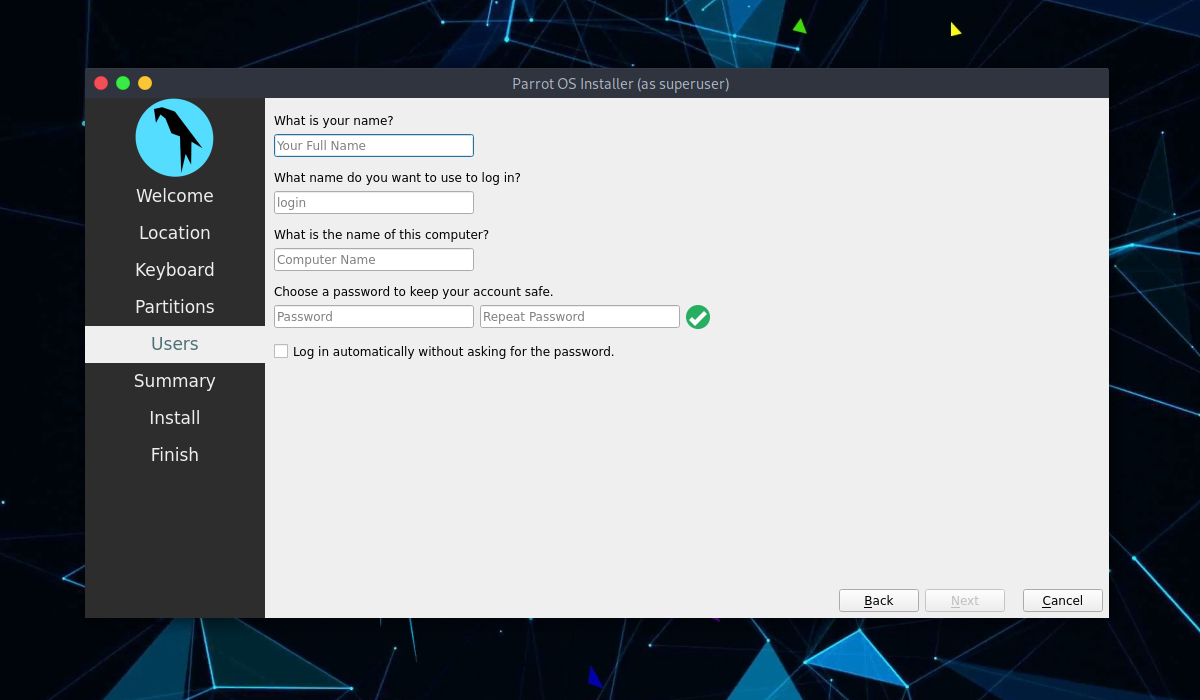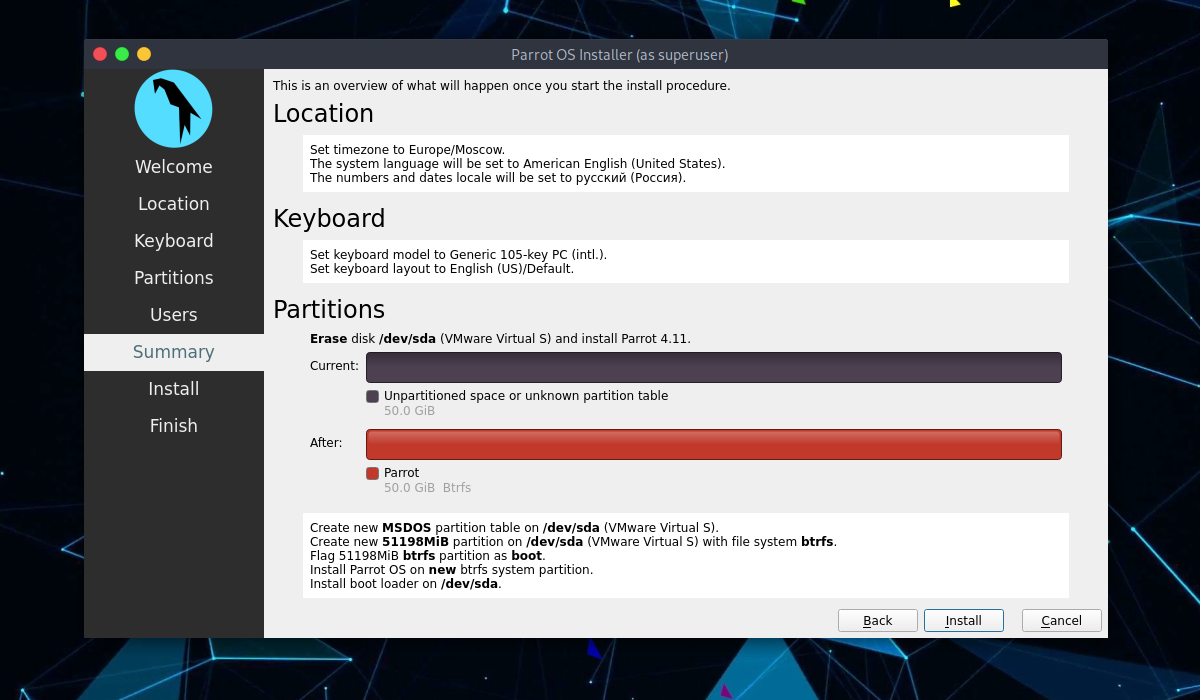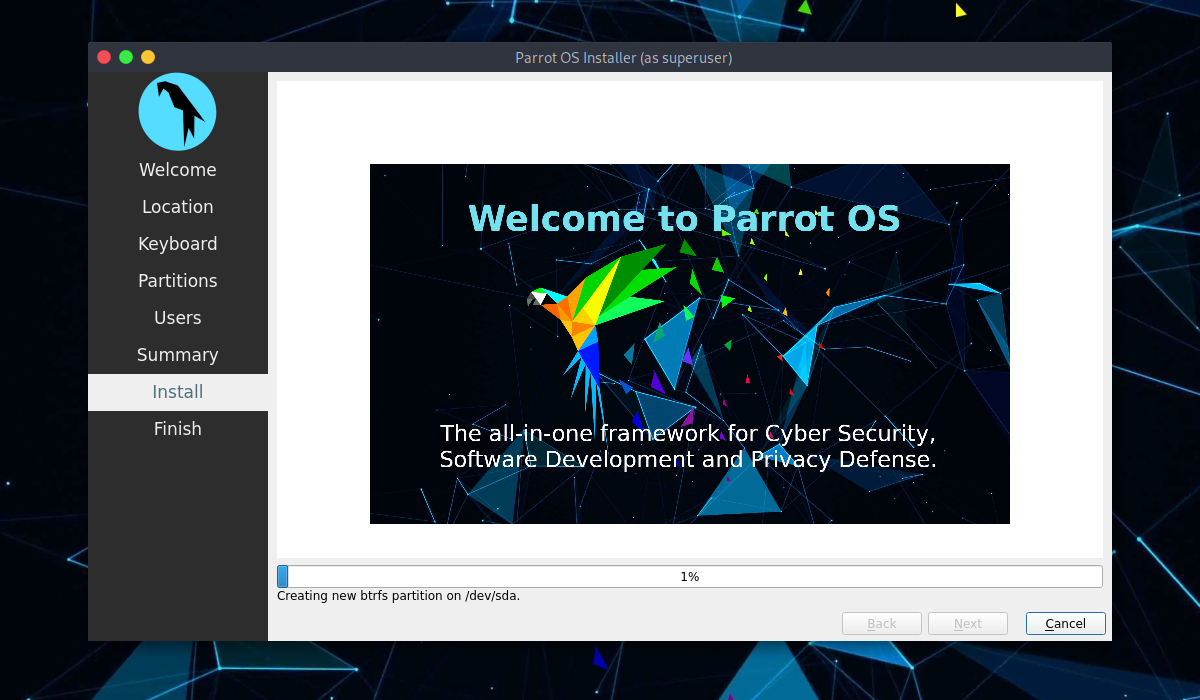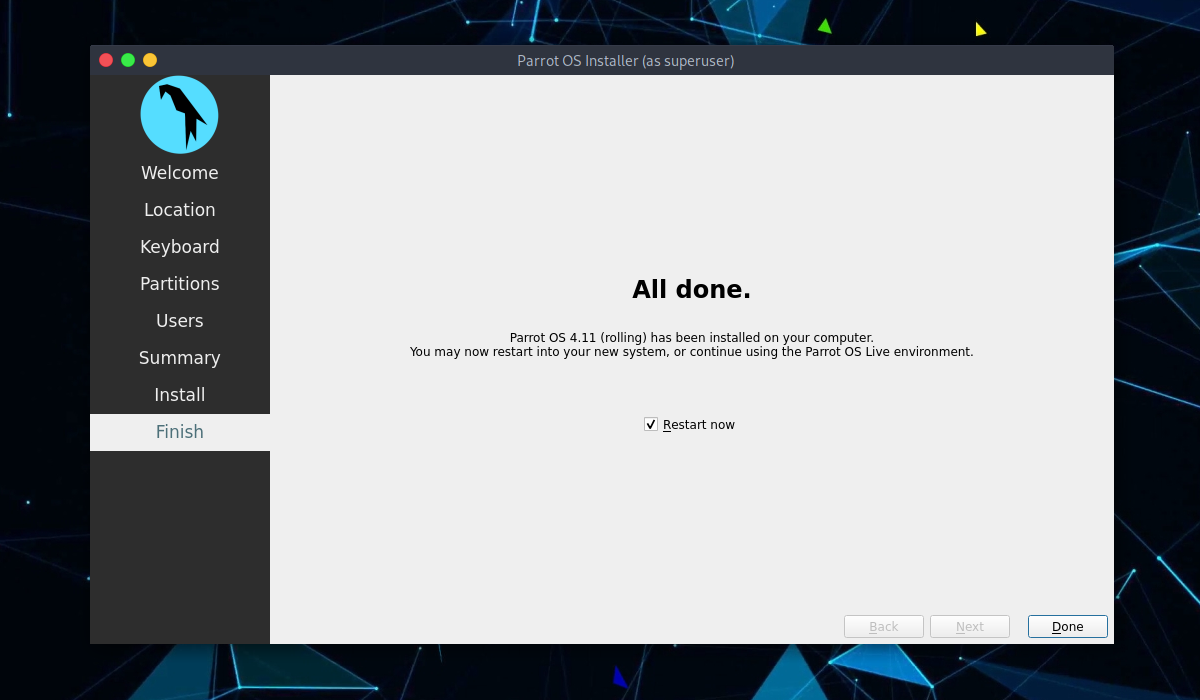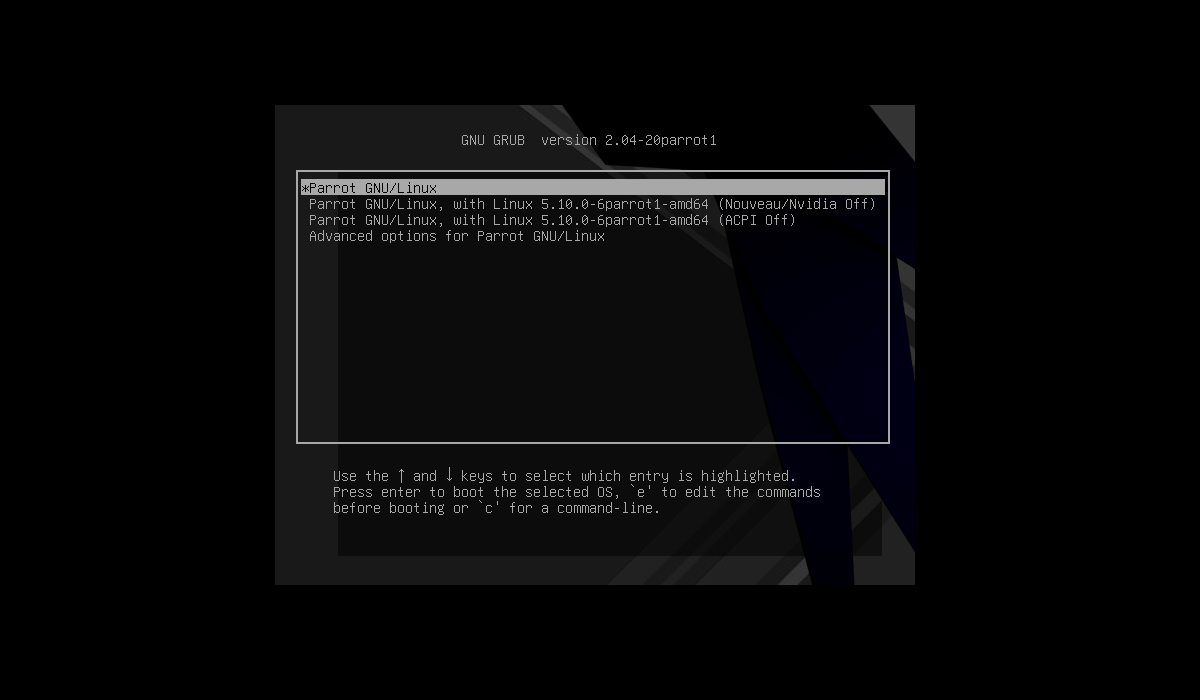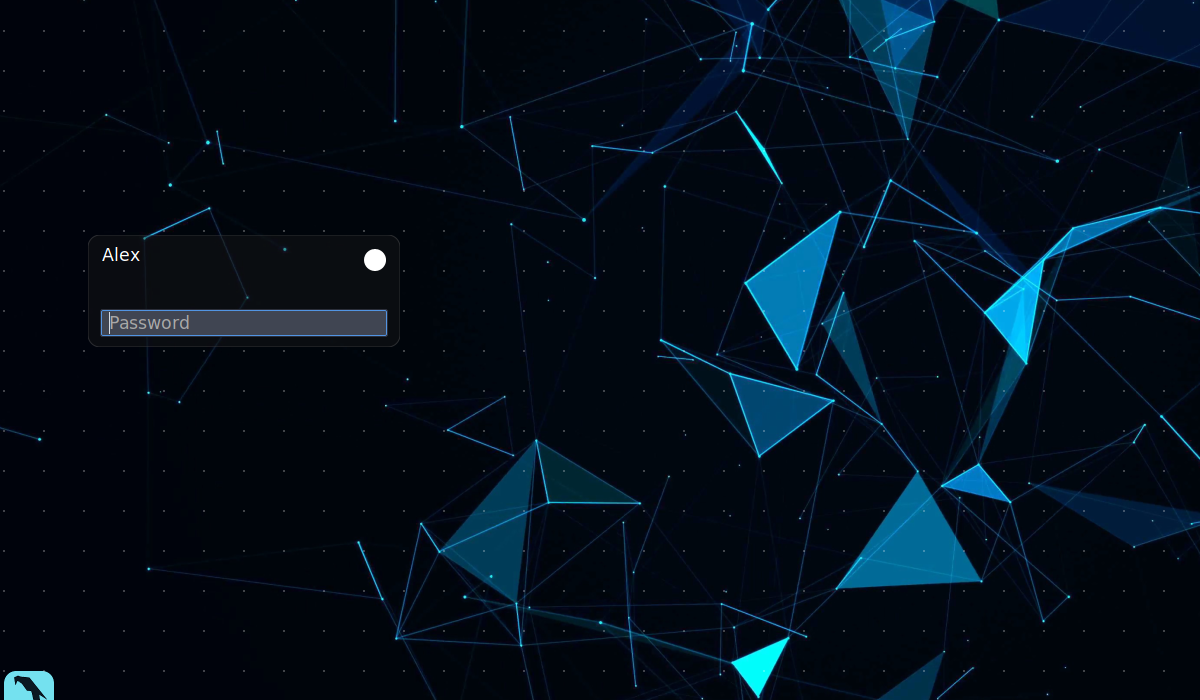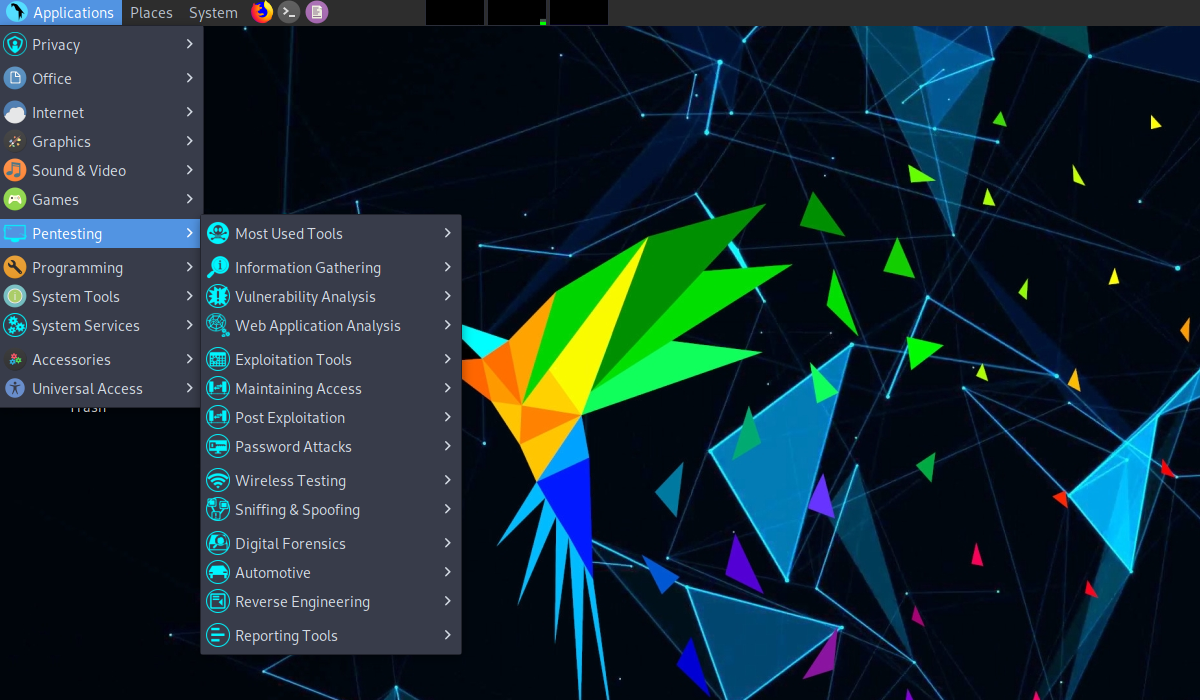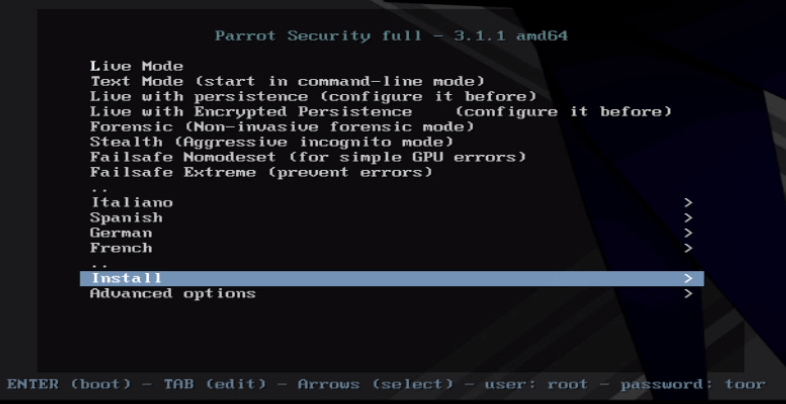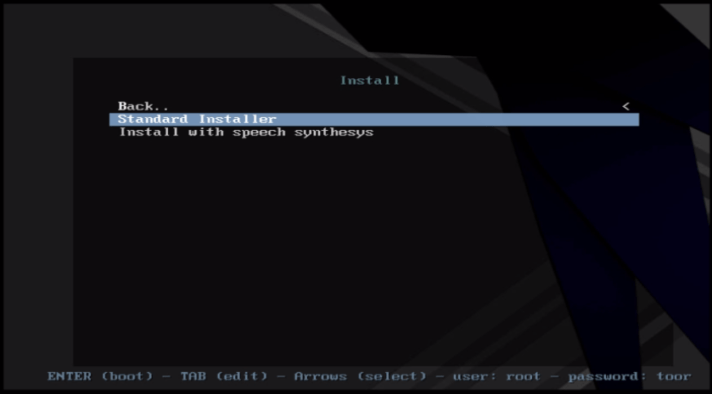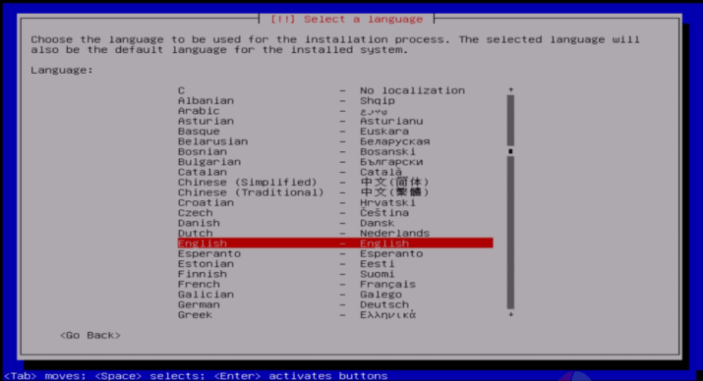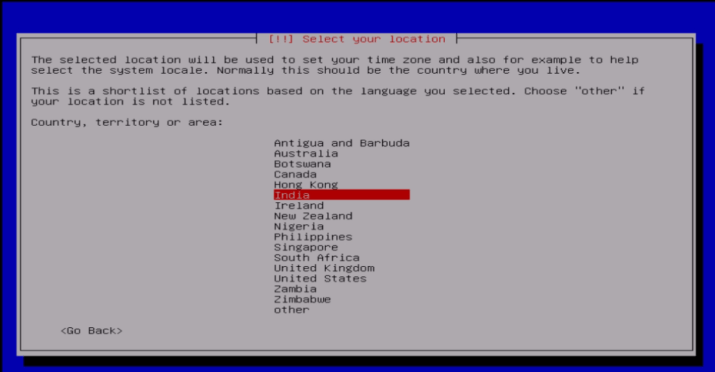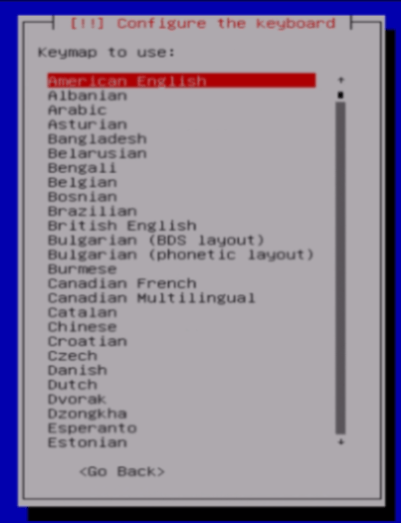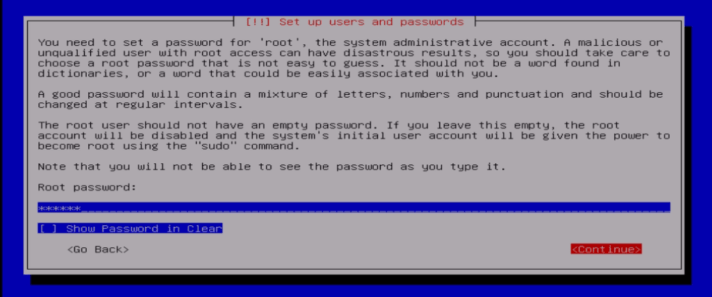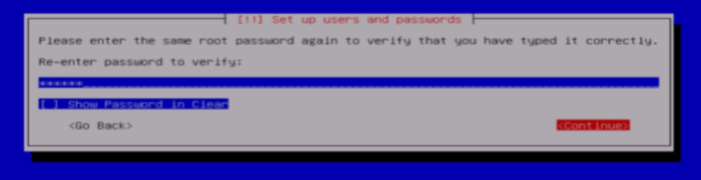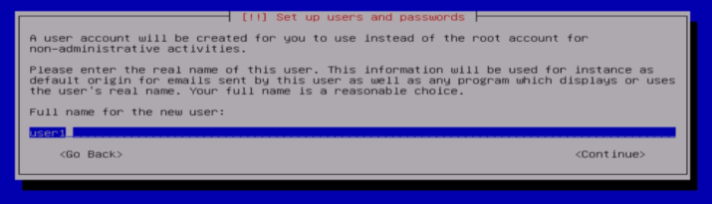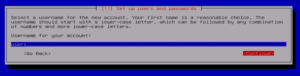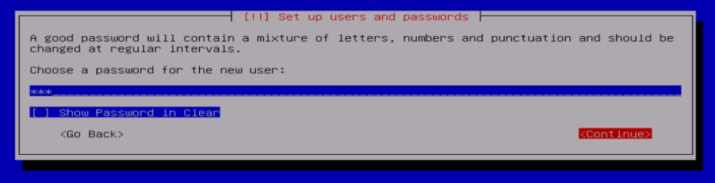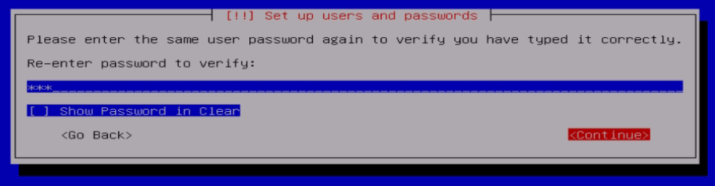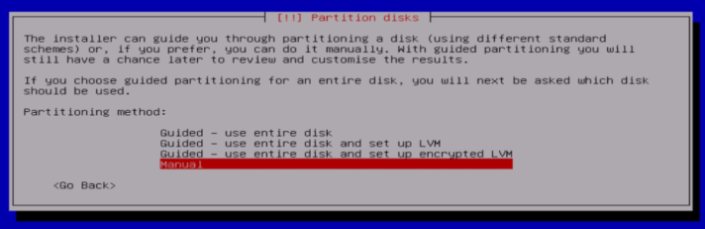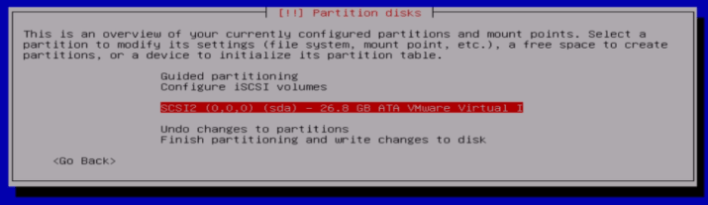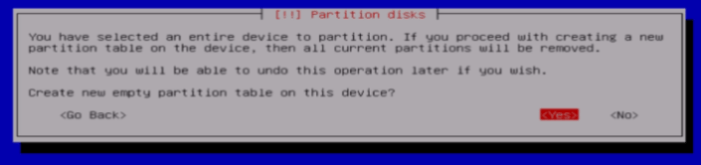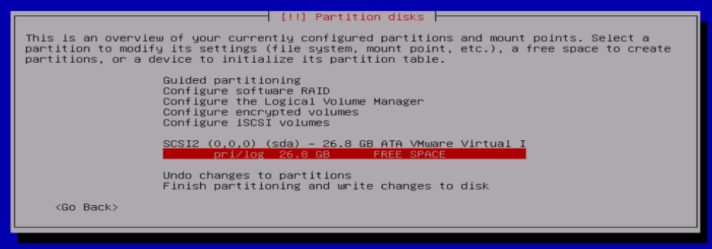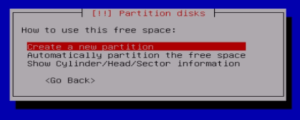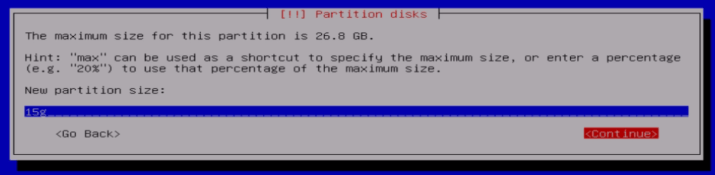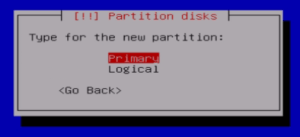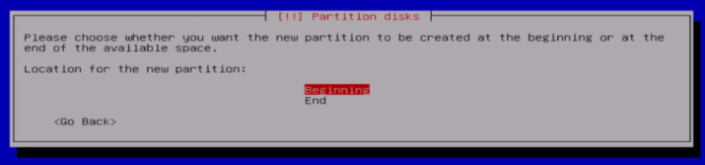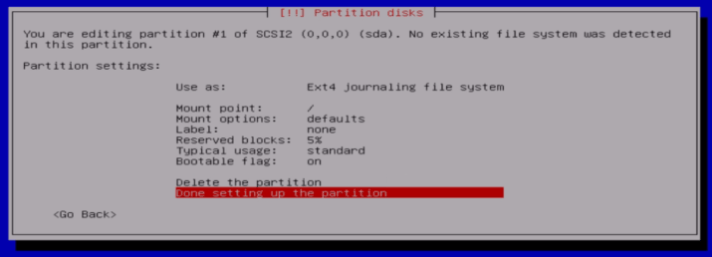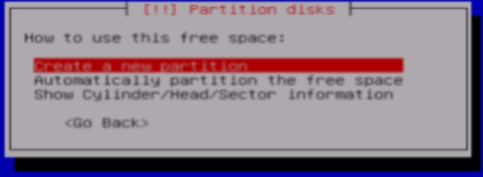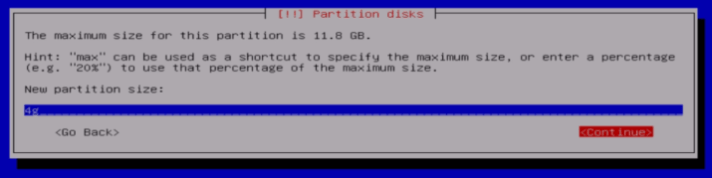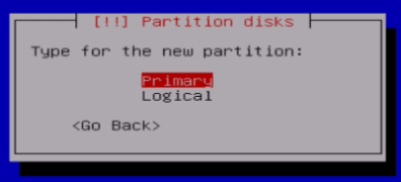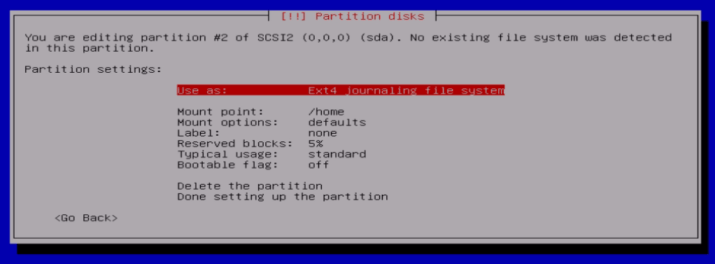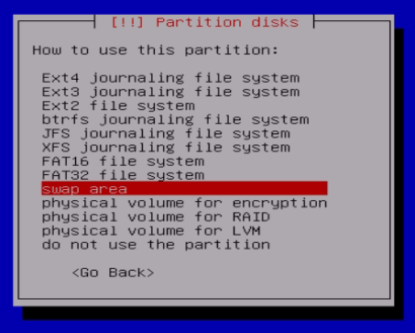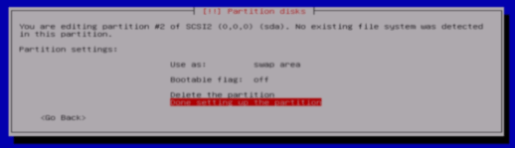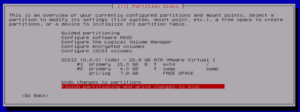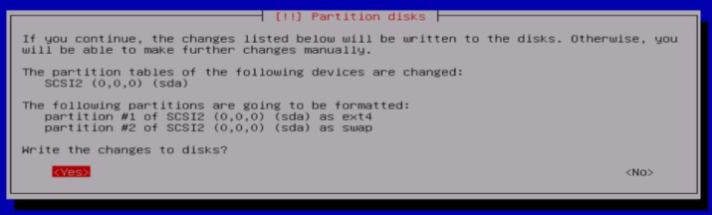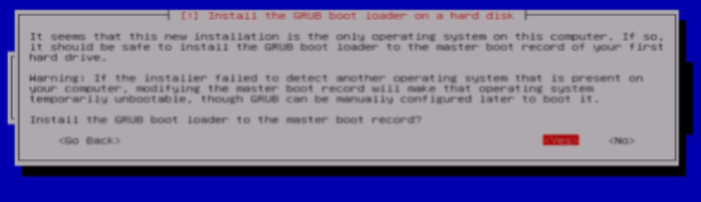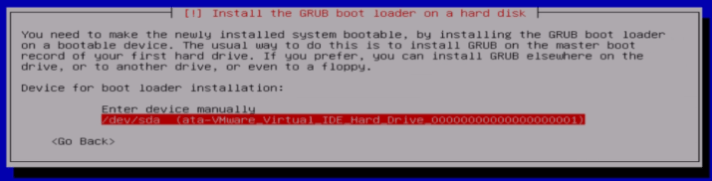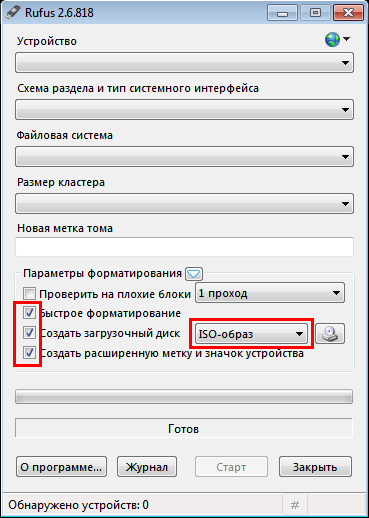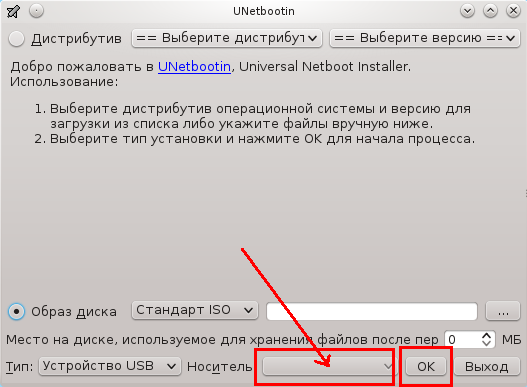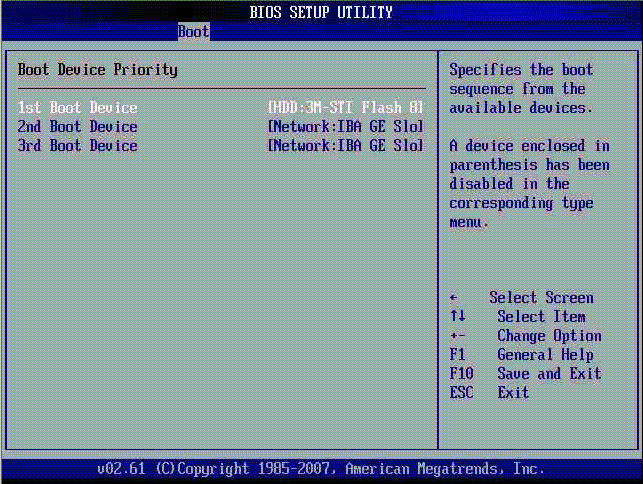как установить parrot security os рядом с windows
Установка Parrot Security OS
Последняя на данный момент версия под номером 4.11 вышла 28 марта 2021 года. В этой версии дистрибутив получил обновление программного обеспечения до новых версий и новую версию ядра Linux – 5.10. В этой статье будет рассмотрена установка Parrot Security OS на компьютер, или виртуальную машину.
Подготовка к установке
Parrot Security OS поставляется в трёх редакциях:
Перед тем как перейти к установке необходимо скачать образ установщика и записать его на носитель. Далее будет рассмотрен процесс записи образа на носитель.
Шаг 1. Загрузка образа
Скачать необходимую редакцию образа можно на официальном сайте. Также на выбор доступны различные графические оболочки рабочего стола – Mate, KDE, XFCE в зависимости от редакции. Для загрузки образа достаточно нажать на кнопку Download или выбрать Torrent ссылку для загрузки с помощью торрента:
Будет использоваться образ с редакцией Security Edition и графической оболочкой MATE который занимает 4,1 Гб, что не так уж много учитывая полный набор инструментов, которые поставляются с данным дистрибутивом.
Шаг 2. Запись образа на носитель
Далее необходимо записать образ на установочный носитель. В качестве носителя будет использоваться флешка, но также образ можно записать на оптический диск. В Windows можно использовать программу Rufus:
Для записи на флешку в Linux можно воспользоваться программой unetbootin:
Что касается записи на оптический диск, то в Linux можно использовать такие программы как k3b или brasero. В Windows присутствует программа UltraISO.
Шаг 3. Настройка BIOS или виртуальной машины
Когда образ будет записан на носитель необходимо настроить BIOS. Перезапустите компьютер и во время загрузки нажмите клавишу F2, F8, Del или Shift+F2 в зависимости от модели вашего ПК. Далее необходимо перейти на вкладку Boot и в пункте 1st Boot Device выбрать в качестве первого места носитель, на который записан образ Parrot Security OS. Далее перейдите на вкладку Exit и выберите Exit & Save Changes.
Установка Parrot Security OS
Шаг 1. Меню загрузчика
Сразу после перезагрузки компьютера появится меню загрузчика, в котором можно запустить систему в Live режиме для теста и дальнейшей установки:
При выборе опции Try / Install система будет запущена в Live режиме. Все изменения, которые будут внесены (в том числе и сохранение файлов) не будут сохранены после перезагрузки ОС.
Шаг 2. Запуск установщика
Для запуска установщика найдите на рабочем столе ярлык Install Parrot после открытия которого появится приветственное меню, в котором также можно выбрать язык системы:
Графический установщик, похож на установщик Debian, это не удивительно, учитывая на чем основана система.
Шаг 3. Выбор часового пояса
Далее необходимо выбрать часовой пояс:
Шаг 4. Выбор раскладки клавиатуры
Выберите язык для раскладки клавиатуры:
Шаг 5. Разметка диска
В качестве разметки диска будет выбрана автоматическая разбивка диска:
Шаг 6. Создание пользователя
На данном этапе установки необходимо придумать имя для создания нового пользователя, придумать имя для компьютера и задать пароль для пользователя:
Шаг 7. Предварительный просмотр изменений
На данном этапе установщик отобразит все ранее заданные настройки. Нажмите на кнопку Install для начала установки операционной системы.
Шаг 8. Установка
Начнется установка системы, которая может занять 20-30 минут:
Шаг 9. Перезагрузка
Установка системы на жесткий диск завершена, теперь можно перезагрузить компьютер:
Шаг 10. Загрузчик
После перезагрузки, в меню загрузчика необходимо выбрать первый пункт:
Шаг 11. Вход в систему
Для входа в систему необходимо ввести логин и пароль, указанный во время установки:
Шаг 12. Готово
Установка Parrot Security OS на компьютер завершена и теперь можно перейти к использованию системы для тестирования безопасности используя различные программы, которые поставляются вместе с операционной системой:
Выводы
Установка Parrot Security OS полностью завершена. Действия установщика и сам внешний вид похожи на установку Debian. А как вам эта система? Напишите в комментариях!
Установка Parrot Security ОС
Зачем устанавливать Parrot OS 3.1.1?
Parrot Security OS используется для выполнения тестов на взлом, оценки уязвимостей, компьютерной криминалистики и анонимного серфинга. Он используется главным образом в судебном отделе. В этой статье объясняется установка Parrot Security ОС. Делается это очень быстро. Если будут вопросы, пишите их в форму комментариев.
Установка Parrot Security ОС
Скачайте последнюю версию Parrot OS со своего официального сайта,
https://www.parrotsec.org/download.fx
Загрузите его через DVD или USB. Страница установки Parrot выглядит следующим образом, нажмите «Установить», чтобы продолжить.
Затем выберите тип выполняемой установки. Например, мы выбираем стандартный установщик.
Выберите предпочтительный язык.
Установите местоположение и нажмите клавишу ввода.
Настройте свои настройки клавиатуры, выбрав тип клавиатуры, которую вы хотите использовать.
Создайте пароль root и нажмите «Продолжить».
Чтобы создать нового пользователя
В новом окне придумайте новый пользователь и пароль для Parrot OS. Введите имя пользователя.
Задайте пароль для пользователя.
Выберите ручной раздел, чтобы создать собственный раздел.
Выберите жесткий диск и нажмите клавишу ввода.
Нажмите «Да», чтобы продолжить.
Создайте таблицу разделов, выбрав свободное место на жестких дисках.
Теперь нажмите «Создать новый раздел» и нажмите «Ввод».
Укажите размер основной точки монтирования и нажмите «Продолжить».
Выберите тип раздела.
Затем установите место для раздела.
Проверьте настройки раздела и выберите «выполнить настройку раздела».
Чтобы создать раздел подкачки, нажмите «Создать новый раздел».
Укажите размер раздела подкачки и убедитесь, что он вдвое превышает объем оперативной памяти.
Выберите тип раздела.
Установите место для нового раздела.
Проверьте данные вашего системного раздела.
Затем выберите область подкачки для таблицы разделов.
Теперь выберите выполненную настройку раздела.
Нажмите «Готово» и выполните запись изменений на диск.
Нажмите «Да», чтобы подтвердить и продолжить.
Теперь начинается установка.
Выберите «Да», чтобы установить загрузчик grub.
Мы уже писали о том, как можно установить загрузчик Grub2 на ваше устройство.
Выберите жесткий диск для установки grub.
После успешного завершения установки нажмите «Продолжить» и перезагрузите систему.
После перезагрузки войдите в Parrot OS, используя учетные данные для входа.
Выводы
Готово! Parrot OS был установлен на ваше устройство. Если у вас остались какие-то вопросы — задавайте их в ниже. Делитесь ссылкой на свои страницы в социальные сети Facebook, Google+, Twitter и ВКонтакте.
Если вы нашли ошибку, пожалуйста, выделите фрагмент текста и нажмите Ctrl+Enter.
Установка Parrot Security OS
Последняя на данный момент версия вышла в ноябре 2016. В этой версии дистрибутив получил обновление программного обеспечения до новых версий. В этой статье мы рассмотрим как выполняется установка Parrot Security OS на компьютер, или виртуальную машину.
Подготовка к установке
Parrot Security OS поставляется в нескольких редакциях:
Перед тем как перейти к установке необходимо скачать образ установщика и записать его на носитель. Дальше рассмотрим весь этот процесс.
Шаг 1. Загрузка образа
Скачать необходимую вам редакцию образа вы можете на официальном сайте. Для большинства образов доступны как 64, так и 32 битная архитектура. Вам достаточно выбрать зеркало загрузки и нажать Download или Torrent для загрузки с помощью торрента.
Мы будем использовать версию Full, образ занимает 3,2 Гб, что не так уж много учитывая полный набор инструментов, которые поставляются с дистрибутивом.
Шаг 2. Запись образа на носитель
Для записи установочного образа на флешку разработчики предоставляют специальные утилиты. Но мы можем воспользоваться программой Rufus в Windows:
Или Unetbootin в Linux:
Что касается записи на диск, то вы можете использовать такие программы, как UltraISO в Windows или k3b в Linux.
Шаг 3. Настройка BIOS или виртуальной машины
Дальше нам нужно загрузить компьютер с выбранного носителя. Для этого перезагрузите свое устройство и во время заставки BIOS нажмите F2, F8, Del или Shift+F2 чтобы войти в меню настройки BIOS. Затем перейдите на вкладку Boot и установите свою флешку или CD дисковод на первое место в разделе Boot Device Priority:
Затем перейдите на вкладку Exit и выберите Exit & Save Changes.
Если вы хотите установить Parrot Security OS на виртуальную машину, например, VirtualBox или VMware, то предварительно машину нужно настроить. Чтобы установка прошла успешно удалите из созданной машины сетевой адаптер, звуковую карту и принтер. После завершения установки их можно вернуть.
Установка Parrot Security OS
Шаг 1. Меню загрузчика
Сразу же после перезагрузки компьютера вы увидите меню загрузчика, в котором вы можете запустить систему в Live режиме или сразу перейти к установке:
Для запуска установки выберите пункт Install.
Шаг 2. Выбор установщика
Перед тем как пойдет загрузка компонентов, вам предстоит выбрать установщик. Мы будем использовать GTK GUI:
Графический установщик, как и текстовый очень похож на Debian, но это и не удивительно, учитывая на чем основана система.
Шаг 3. Запуск установщика
Установщик загрузится достаточно быстро:
Шаг 4. Выбор языка
Выберите язык, на котором хотите установить систему:
Затем подтвердите что хотите проводить установку именно на этом языке:
Шаг 5. Выберите страну
Выберите свою страну, она понадобится для правильной установки часового пояса:
Шаг 6. Раскладка клавиатуры
Выберите раскладку клавиатуры:
Шаг 7. Смена раскладки
Выберите клавишу для смены раскладки:
Шаг 8. Пароль суперпользователя
Введите пароль для суперпользователя:
Шаг 9. Обычный пользователь
На этом шаге нужно создать основного пользователя, от имени которого вы будете использовать систему. Введите полное имя:
Затем введите два раза пароль:
Шаг 10. Часовой пояс
Выберите часовой пояс:
Шаг 11. Разметка диска
Затем выберите нужный диск:
Выберите тип разметки, для этой системы можно выбрать все файлы на одном разделе, чтобы не разбивать диск на много частей. Это будет также лучшим выбором, если вы новичок:
Проверьте вносимые изменения и выберите Закончить разметку и записать на диск. Для активации любого пункта нужно нажать кнопку Продолжить:
Шаг 12. Установка
Дождитесь завершения установки. Длительность процесса будет зависеть от вашего оборудования, но выполняется все довольно быстро. У меня установка Parrot Security OS на Virtualbox заняла полчаса.
Шаг 13. Установка загрузчика
Для того чтобы система работала нам необходимо установить загрузчик на жесткий диск. Поэтому здесь нужно выбрать Да:
Затем выберите устройство, вы можете написать адрес файла устройства вручную или выбрать из списка, например, /dev/sda:
Шаг 14. Перезагрузка
Установка системы на жесткий диск завершена, теперь вы можете перезагрузить компьютер:
Шаг 15. Загрузчик
В меню загрузчика выберите первый пункт:
Шаг 16. Вход в систему
Введите логин и пароль, указанные во время установки:
Шаг 17. Готово
Вот и все, установка Parrot Security OS на ваш компьютер завершена и теперь вы можете перейти к использованию системы для тестирования безопасности:
Выводы
Вот и все, теперь вы знаете как установить Parrot Security OS. Вы могли убедиться в том, что все действия и сам внешний вид установщика очень похожи на установку Debian. А как вам эта система? Напишите в комментариях!
Parrot Security OS
Недавно вышла новая версия секьюрити дистрибутива Parrot Security OS и в связи с этим я решил познакомить наших читателей с этим продуктом который может быть достойным конкурентом уже знакомым вам и популярным дистрибутивам Kali Linux, BackBox и Cyborg Hawk.
Секьюрити дистрибутив Parrot Security
Оценка надежности ПО, в сущности, состоит в том, чтобы защитить инфраструктуру вашей сети от действий злоумышленников. И уже довольно давно существуют специализированные дистрибутивы с огромным набором популярных инструментов, призванные вам в этом помочь, и многие из них борются за лидерство в сфере оценки уязвимости.
Одним из таких является ОС Parrot Security, на базе Debian, с непрерывным циклом обновления. Хотя его структура идентична дистрибутиву Kali Linux, самому, пожалуй, популярному для проверки безопасности, у Parrot Security всё же есть пара тузов в рукаве, чтобы произвести впечатление на новичков и опытных администраторов.
Во-первых, в отличие от своих многочисленных собратьев, работающих в режиме Live-окружения. Parrot можно установить на диск, а значит, в нем немало приложений для работы, и можно установить еще больше, используя репозитории.
Все специализированные инструменты размещены в меню Parrot, удобно разделенном на категории и, при необходимости, подкатегории. Например, меню Information Gattiet (Сбор информации) далее делится на анализ SSL, анализ DNS и т.д.; но есть и универсальные инструменты, такие как Nmap, которые не отнести ни к какой подкатегории. Меню Wiieless Testing (Тестирование беспроводной сети) также включает подменю, в том числе для инструментов 802.11 и Bluetooth.
Parrot разрабатывали в сотрудничестве с Caine, и в нем лучший инструментарий в области цифровой криминалистики, с наилучшими средствами анализа, предоставления доказательств и отчетности. Ради вашей безопасности дистрибутив включил несколько инструментов шифрования для защиты данных.
В качестве бонуса, в нем также изначально имеется поддержка Тог. В частности, torbrowser, torchat, Anonsurf, а также другие инструменты конфиденциальности, чтобы замаскировать ваше присутствие в интернете. В последнем релизе также есть поддержка гостевых виртуальных машин VirtualBox и VMware, у других аналогичных систем такого нет.
Дистр может подойти как новичку так и профессионалу. Операционная система довольно проста в использовании. подходит для всех как для профессионалов так и для новичков. Работает стабильно вообще без глюков.
Она идеально подходит для учебы и для понимания основ пентеста.
Скачать Parrot Security OS
Очень не рекомендую скачивать Parrot Security OS с торрент-трекеров и с других непонятных источников. Дистрибутив распространяется бесплатно.
Parrot Security OS скачать вы можете с сайта разработчиков по этой прямой ссылке.
На официальном сайте вы найдете образы как 32-бит так и 64-бит версии. Кроме этого существуют несколько версий для разных платформ.
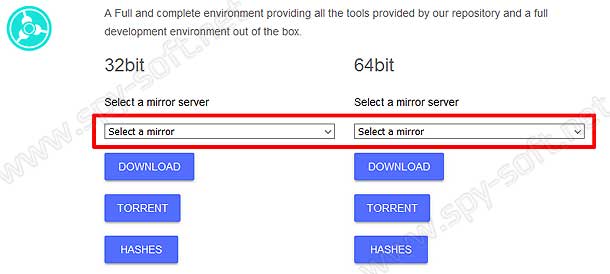
Full Edition — Полная версия с предустановленными в образ утилитами. Подходит для большинства.
Lite Edition — Чистая версия дистрибутива. Весит менее двух гигабайт и не включает в себя дополнительные утилиты. Подходит для тех кто хочет сам собрать свою версию сборки.
Установка Parrot Security OS
Для любого дистрибутива Linux, особенно специализированного, установка является одной из ключевых задач. Пользователи Parrot могут выбирать установку на USB, постоянную или временную, или на диск, не требующий предварительной загрузки в среду live.
Более того, помимо стандартного установщика на Curses, есть еще STK-управляемый, для любителей работать с мышью. Последнее оказалось весьма полезным, потому что дистрибутив отказывался запускать установщик из live-окружения, выдавая ошибки.
Кроме того, установка не удалась во время одного из наших тестов, когда мы решили установить по отдельности /home и /imp для создания разделов с использованием зашифрованного LVM. За исключением этих двух нестыковок, дистрибутив работал безупречно даже на машинах с небольшим объемом оперативной памяти.
Как установить Parrot Security OS?
Для начала необходимо записать образ на USB-носитель. Авторы предлагают специальные программы, но вы можете воспользоваться утилитой Rufus в Windows:
Или инструментом Unetbootin в Linux:
Вам необходимо загрузить компьютер с выбранного носителя. Для этого перезагружаем устройство и заходим в BIOS нажимая на клавиши F2, F8, Del или Shift+F2.
После этого переходим на вкладку Boot и устанавливаем свою USB-носитель или CD-дисковод на первое место в разделе Boot Device Priority:
В конце выходим из БИОС с сохранением изменений.
Если ваша цель установить Parrot Security OS на виртуальную машину, например, VirtualBox или VMware, то предварительно машину нужно настроить (ссылка выше).
Чтобы установка прошла успешно удалите из созданной машины сетевой адаптер, звуковую карту и принтер. После завершения установки их можно вернуть.
В сети нашлось неплохое видео, где показан процесс установки. Спасибо автору видео, Сергею.
Видео-инструкция: Parrot Security OS на русском
Про настройку мы поговорим позже.
Заключение
В чем дистрибутив отстает от лидера Кат Linux, так это в документации, предельно краткой, хоть и функциональной. До этого года у проекта даже отсутствовал свой форум. Недавно запущенные форумы довольно активны, но поскольку постов там пока немного, полноценным информационным ресурсом это назвать трудно.
Основанную на Debian Parrot Security OS часто незаслуженно сравнивают с ее более успешным аналогом Kali Linux, несмотря на то, что она больше похожа на Caine. Но репозиторий инструментов Parrot сравним с Kali, и дополнен целым арсеналом программ для криптографии, вкупе с различными инструментами анонимизации, чтобы, если вы того пожелаете, ваше присутствие в Интернете было всегда замаскировано, а коммуникации — зашифрованы.